iPhone 5S蓝屏死机怎么解决 iPhone 5S蓝屏死机如何解决
时间:2017-07-04 来源:互联网 浏览量:
今天给大家带来iPhone,5S蓝屏死机怎么解决,iPhone,5S蓝屏死机如何解决,,让您轻松解决问题。
苹果在发布 iOS7.0.2 更新后, iPhone5S 用户在用 iWork 套件(Pages,Numbers,Keynote)时,如果直接退出软件的话,会导致手机蓝屏并重启。下在简单介绍下如何暂时解决蓝屏重启的方法。具体方法如下:
解决方法1:
1在 iPhone 的主屏上找到“设置”图标,点击打开,如图所示
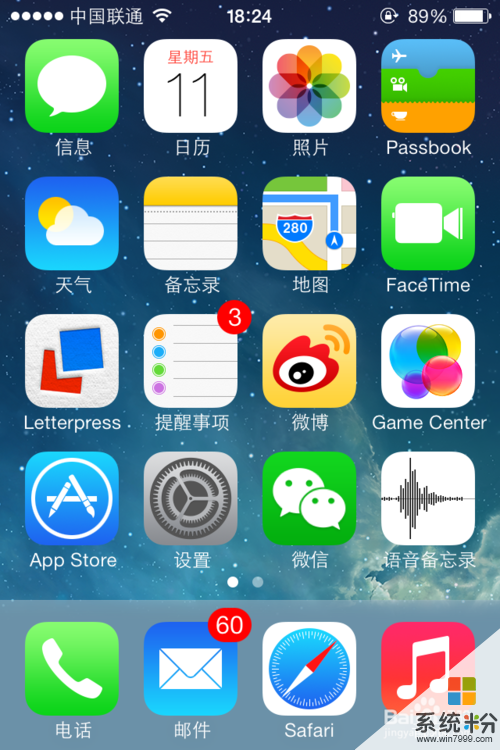 2
2在设置列表中找到“iCloud”选项,点击进入,如图所示
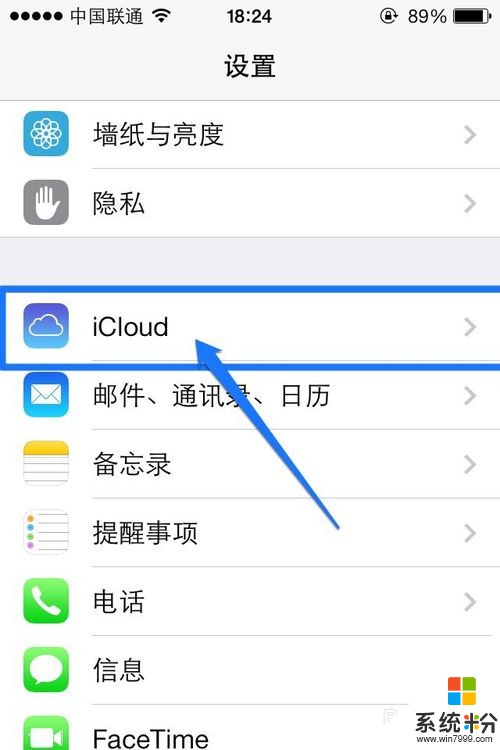 3
3在 iCloud 设置列表的底部找到“文稿与数据”选项,检查此开关是否打开。如果是打开状态,点击进入,如图所示
 4
4随后关闭文稿与数据的开关,如图所示
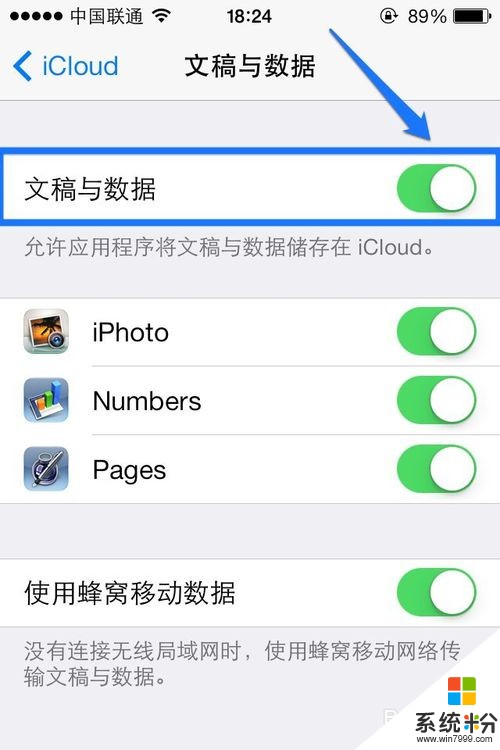 5
5随后系统会提示删除 iCloud 在此 iPhone 上的文稿与数据,点击“关闭文稿”按钮继续,如图所示
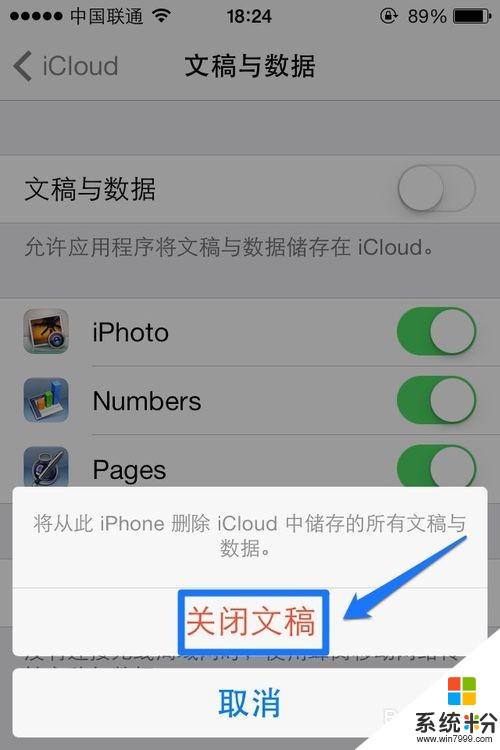 6
6然后再尝试使用 iWork 套件,看是否还会导致蓝屏重启。
解决方法2:
1当我们在使用 iWork 时,不要按主屏Home键直接退出应用程序,而是双击主屏Home按键打开后台多任务管理,如图所示
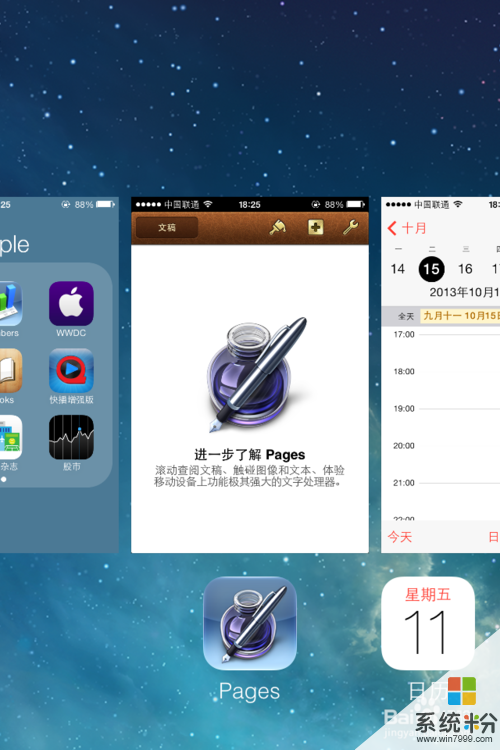 2
2这里以 iWork 中上的 Pages 为例,用手指向上滑动 Pages 的后台缩略图,关闭应用程序,如图所示
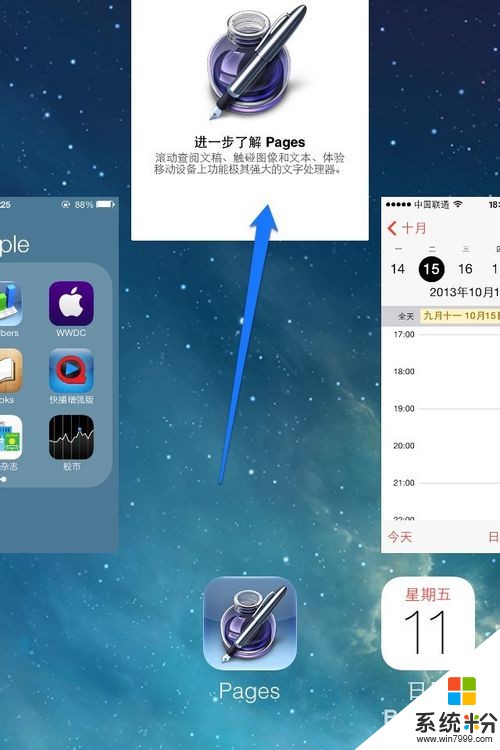 3
3随后再按主屏Home键,返回主屏就可以了。
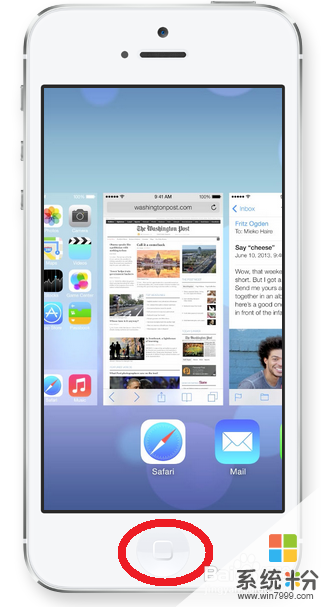
以上就是iPhone,5S蓝屏死机怎么解决,iPhone,5S蓝屏死机如何解决,教程,希望本文中能帮您解决问题。
我要分享:
相关教程
- ·电脑死机、蓝屏、黑屏、报错如何解决。 电脑死机、蓝屏、黑屏、报错怎么解决。
- ·电脑蓝屏后死机 不能开机怎么解决如何解决电脑蓝屏后死机的问题
- ·宏基电脑经常蓝屏死机怎么解决 宏基电脑经常蓝屏死机如何解决
- ·iPhone手机出现蓝屏、红屏、黑屏、死机如何解决
- ·如何解决插拔USB设备引起死机蓝屏0x000000FE 怎么解决插拔USB设备引起死机蓝屏0x000000FE分析
- ·电脑黑屏蓝屏死机等无法进入系统如何处理。 怎么解决电脑黑屏蓝屏死机等无法进入系统的问题。
- ·新安装的硬盘怎么激活 如何在电脑上安装新硬盘
- ·钉钉怎么切换背景 钉钉电脑版视频会议背景设置技巧
- ·电脑桌面文件自动排列 如何让电脑桌面图标按照规律排列
- ·怎样删除整篇文档的页码 Word文档页码删除方法
电脑软件热门教程
- 1 电脑怎么加密码开机密码 电脑桌面开机密码设置步骤
- 2 联想笔记本蓝牙如何关闭蓝牙 关闭计算机的蓝牙功能的方法有哪些
- 3 Windows7怎样禁用Netmeeting白板程序 Windows7禁用Netmeeting白板程序的方法
- 4如何远程连接自己家的电脑 远程连接自己家的电脑的方法
- 5更换自己电脑IP地址刷淘宝销量,刷网络投票的方法 怎么更换自己电脑IP地址刷淘宝销量,刷网络投票
- 6如何用ps划出发光弧线修身效果 用ps划出发光弧线修身效果的方法
- 7华为S5700交换机配置如何端口镜像? 华为S5700交换机配置端口镜像的方法。
- 8电脑如何禁止开机启动项? 电脑禁止开机启动项的方法有哪些?
- 9怎样去买一款正品苹果手机 去买一款正品苹果手机的方法有哪些
- 10用水星无线网卡连上电脑的网的方法 如何用水星无线网卡连上电脑的网络
